
У вашому Amazon Echo є цілий ряд хитрощівздатний і, серед них, досить акуратний: ви можете замовляти продукти від Amazon за допомогою голосових команд. Прочитайте далі, коли ми покажемо вам, як його увімкнути, вимкнути та додати PIN-код захисту до процесу замовлення.
Чому я хочу робити це?
Якщо ви прийшли до цього підручника через пошукову системузапитання існує кілька причин, які могли б привести вас сюди. Деяким людям буде цікаво скористатися перевагами придбання голосу (надзвичайно зручно змінити порядок чогось за допомогою простої голосової команди, коли у вас її просто не вистачає).
Інші люди захочуть вимкнути голоссистема замовлення, щоб їхні діти або співмешканці не ходили, замовляючи речі волею-неволею. Нарешті, навіть якщо вам подобається ідея замовляти товари з Amazon за допомогою простої голосової команди, яку ви, можливо, захочете, або в цілях безпеки, або просто для захисту від випадкового замовлення, розмістіть 4-значний PIN-код у системі замовлення.
Давайте подивимось, як спочатку навіть використовувати систему голосового впорядкування, щоб ви могли вирішити, чи потрібно її вмикати, вимикати чи блокувати, а потім ми розглянемо, як саме це зробити.
Використання Alexa для розміщення замовлень
Є дві речі, які ви можете придбати за допомогою свогоголос через систему Alexa. Ви можете придбати музику та змінити порядок фізичних предметів. Навіщо обмежувати замовлення фізичних предметів повторними замовленнями? Інвентар Amazon настільки обширний, що важко передати всю інформацію про товари (особливо ті, що доступні від різних постачальників, з різними варіантами доставки тощо) через систему Alexa; як такий Amazon вирішив, з розумом ми сказали б, обмежити голосове замовлення лише на ті товари, які ви вже придбали і знайомі.
Замовлення музики
Купуючи музику через Amazon Digital Music Store, ви можете підійти до покупки одним із двох способів. Спочатку ви можете робити покупки за піснею чи альбомом, а також за виконавцем за допомогою таких команд:
Alexa, купуй пісню [ім’я].
Alexa, придбайте [назву альбому].
Alexa, купуй [нові] пісні [ім’я виконавця].
Інший спосіб придбання музики - це придбаннязразок, який ви зараз слухаєте. Іноді, коли ви використовуєте команду на кшталт «Alexa, грайте в« Shake It Off »Тейлора Свіфта», ви почуєте лише фрагмент пісні і скажете, що це лише зразок, оскільки пісня не є частиною музичної бібліотеки Prime. У таких випадках ви можете використовувати такі команди для придбання пісні або альбому:
Alexa, придбай цю [пісню / альбом].
Alexa, додай цю [пісню / альбом] до моєї бібліотеки.
Як і при всіх покупках Amazon Music, будь-які придбані вами пісні зберігаються безкоштовно у вашому обліковому записі Amazon, і ви можете отримати до них доступ з будь-якого пристрою з встановленою програмою Amazon Music.
Впорядкування фізичних предметів
Якщо ви купуєте багато за Amazon і / або беретеперевага системи Subscribe & Save (де ви отримуєте звичайні покупки, такі як паперові рушники та миючий засіб з Amazon зі знижкою), то, швидше за все, переупорядкування через Alexa буде дуже зручним як на практиці, так і з точки зору простоти використання.
Команда змінити порядок продуктів через Alexa настільки проста, наскільки це можливо:
Alexa, змінити порядок [назва товару].
Так, наприклад, якщо ви регулярно замовляєте Mr. Зубна паста Super Sparkle від Amazon, і у вас щойно закінчилася, ви можете просто сказати “Alexa, змінити порядок зубної пасти Super Sparkle”, і після хвилини обчислення Alexa відповіла щось на кшталт: “Я знайшов зубну пану Super Super Sparkle в історію вашого замовлення. Загальна сума замовлення - 5,99 дол. Чи варто замовляти? " Просто відповідь "Так" або "Ні".
Якщо Alexa не може знайти хороший збіг або ви скажете «Ні», коли вона попросить замовити його від вашого імені, ви можете відкрити свою програму Amazon Alexa для альтернативних предметів та додаткових деталей.
Увімкнення та вимкнення придбання голосу
Якщо все це звучить чудово, і ви готовіпочинайте використовувати свого голосового помічника Alexa для розміщення замовлень. Давайте хвилинку підтвердимо, що у вас увімкнено голосове замовлення. Не настільки в захваті від цієї ідеї? Ми можемо вимкнути його там же.
Для цього відкрийте програму Amazon Alexa на смартфоні або перейдіть на сторінку echo.amazon.com, увійшовши в обліковий запис Amazon за допомогою елементів керування Echo.
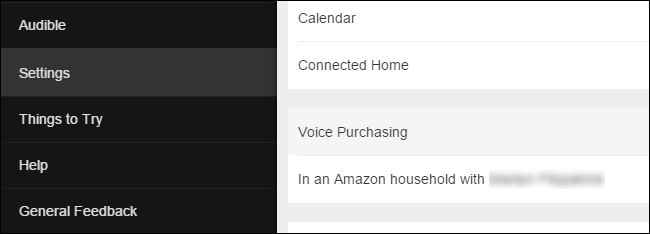
Перейдіть до Налаштувань у меню ліворуч і виберіть “Закупівля голосу”, як показано вище.

У розділі «Закупівля голосу» є простий перемикач поряд із «Покупка голосом». Увімкніть або вимкніть його залежно від того, чи хочете ви вмикати чи вимикати покупку голосу.
Забезпечення придбання голосу за допомогою PIN-коду
Поки ми знаходимось у меню голосових закупівель, тамце додатковий твік, який ми можемо застосувати. Якщо ви хочете використовувати голосові покупки, але хочете додати PIN-код, щоб або не допустити випадкових покупок, або інші користувачі Echo робити покупки без вашого дозволу, ви можете зробити це тут.

У розділі “Потрібен код підтвердження” введіть 4-значний код. Виберіть «Зберегти зміни» після того, як ви ввели свій код, щоб присвоїти новий код безпеки своєму Echo.
Є дві важливі речі, про які слід зазначитиСистема ПІН-кодів. По-перше, ви повинні сказати це вголос, використовуючи систему впорядкування голосу. По-друге, він з’являється у вигляді простого тексту у вашому додатку Amazon Alexa. Безперечно, це не ідеальна система, і ми рекомендуємо вибрати для цього процесу абсолютно унікальний PIN-код, а не той, який ви використовуєте для свого банківського рахунку, або, скажімо, захистити вміст для дорослих від медіацентру від дітей (бо вони колись почуєте, як ви це скажете).
Тим не менше, це все ще хороший спосіб це забезпечитикожен, хто має доступ до вашого Echo, не може волею-неволею впорядковувати речі (і це запобіжить випадковим замовленням речей, оскільки зчитування PIN-коду наче ви даєте дозвіл на безпеку судновому комп’ютеру на Star Trek, безумовно, дає вам час подумайте про покупку).
Є запитання щодо вашого Amazon Echo або голосового помічника Alexa? Напишіть нам електронного листа на ask@howtogeek.com, і ми зробимо все можливе, щоб відповісти на нього.








